วิธีทำให้พื้นหลังโปร่งใสในโปรแกรมระบายสีและระบายสี 3D windows 10
คุณรู้หรือไม่ว่าคุณสามารถทำให้พื้นหลังโปร่งใสใน MS Paint และ Paint 10D ใน Windows 3ใช่ เป็นไปได้ที่จะทำให้พื้นหลังโปร่งใสโดยการครอบตัดพื้นที่พื้นหน้าของรูปภาพหรือลบพื้นที่ออกจากรูปภาพนี่คือคำแนะนำทีละขั้นตอนเกี่ยวกับวิธีการในสี ทูตพื้นหลังสีขาวใสหรือใช้ในโปรแกรมระบายสีและระบายสี 3Dพื้นหลังโปร่งใส.
ทำให้พื้นหลังสีขาวโปร่งใสในสี
- กดปุ่ม Windows + R พิมพ์MSPaintแล้วคลิกตกลง
- นี่จะเป็นการเปิดแอปพลิเคชั่น ms paint
- คลิกที่ไฟล์ -> เปิดและเลือกรูปภาพ (ทำให้พื้นหลังโปร่งใส)
- นอกจากนี้ คุณสามารถคลิกขวาที่รูปภาพใดก็ได้ เลือก แก้ไข เพื่อเปิดรูปภาพเดียวกันในโปรแกรมระบายสี
- ถัดไป คลิกที่แถบเครื่องมือเลือก"ปุ่มแล้วจากเมนูตรวจสอบ "เลือกโปร่งใส"
- ตอนนี้ คลิกที่การเลือกสี่เหลี่ยมหรือการเลือกรูปแบบอิสระ (ดูภาพด้านล่าง)
เคล็ดลับระดับมืออาชีพ: เครื่องมือการเลือกสี่เหลี่ยมผืนผ้านี้อนุญาตให้คุณร่าง/เลือกรายการภายในสี่เหลี่ยมผืนผ้าเท่านั้นแทนที่จะจำกัดรูปร่างของคุณให้เป็นรูปร่าง เครื่องมืออิสระช่วยให้เลือกวัตถุรอบ ๆ วัตถุได้แม่นยำยิ่งขึ้น
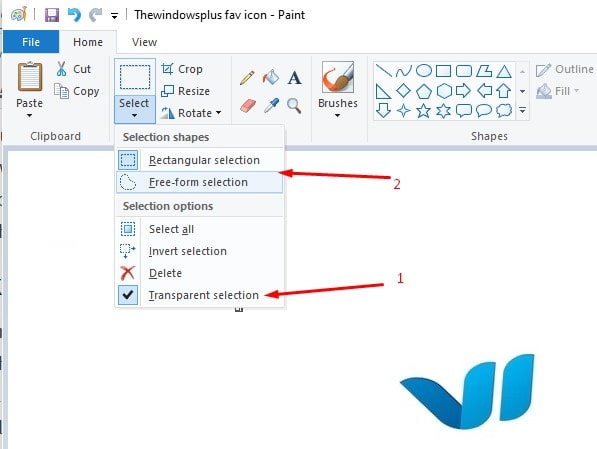
- เลือกเครื่องมือและเลือกเฉพาะส่วนที่คุณต้องการรวมไว้ในรูปภาพ
- เมื่อเลือกเสร็จแล้ว ให้คลิกขวาที่พื้นที่เลือก แล้วคลิก Copy/Cut
- ตอนนี้เปิดภาพใหม่ที่คุณต้องการวางภาพที่คัดลอกไว้ใน MS Paint
- คลิกขวาที่รูปภาพใหม่ของคุณ และวางรูปภาพที่คัดลอกโดยให้พื้นหลังโปร่งใสก่อนหน้านี้
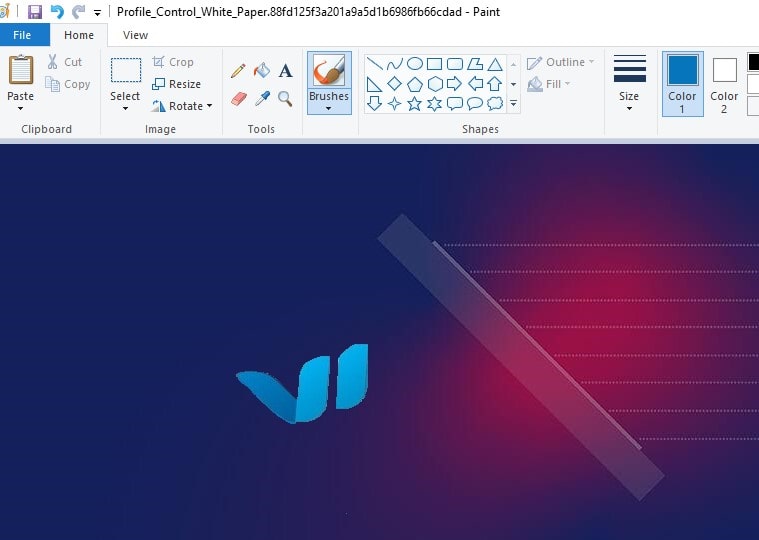
หมายเหตุ: ไม่สามารถบันทึกรูปภาพที่มีพื้นหลังโปร่งใสใน Microsoft Paint
วิธีสร้างพื้นหลังโปร่งใสในโปรแกรมระบายสี 3D
- เปิด Paint 10D จากช่องค้นหาของ Windows 3
- คลิก เมนู > เปิด > เรียกดูไฟล์ และเลือกรูปภาพที่จะเปิดใน Paint 3D
- เลือกปุ่ม Canvas เพื่อเปิดแถบด้านข้าง (ดูภาพด้านล่าง)
- จากนั้นสลับการตั้งค่าแคนวาส "โปร่งใส" บนแถบด้านข้าง
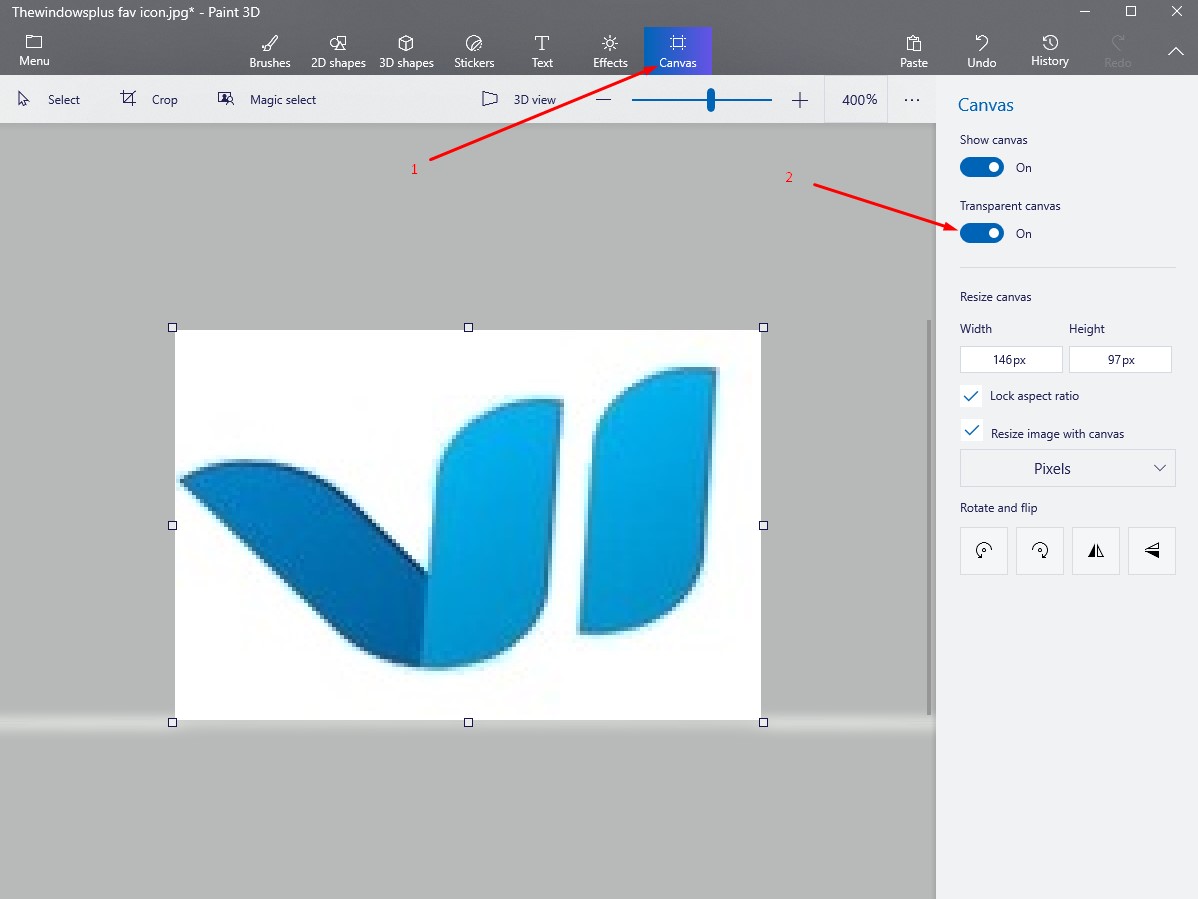
- กดปุ่ม Select จากนั้นลากสี่เหลี่ยมการเลือกไปเหนือพื้นที่ของภาพที่คุณต้องการลบ คลิกขวาแล้วเลือก Delete
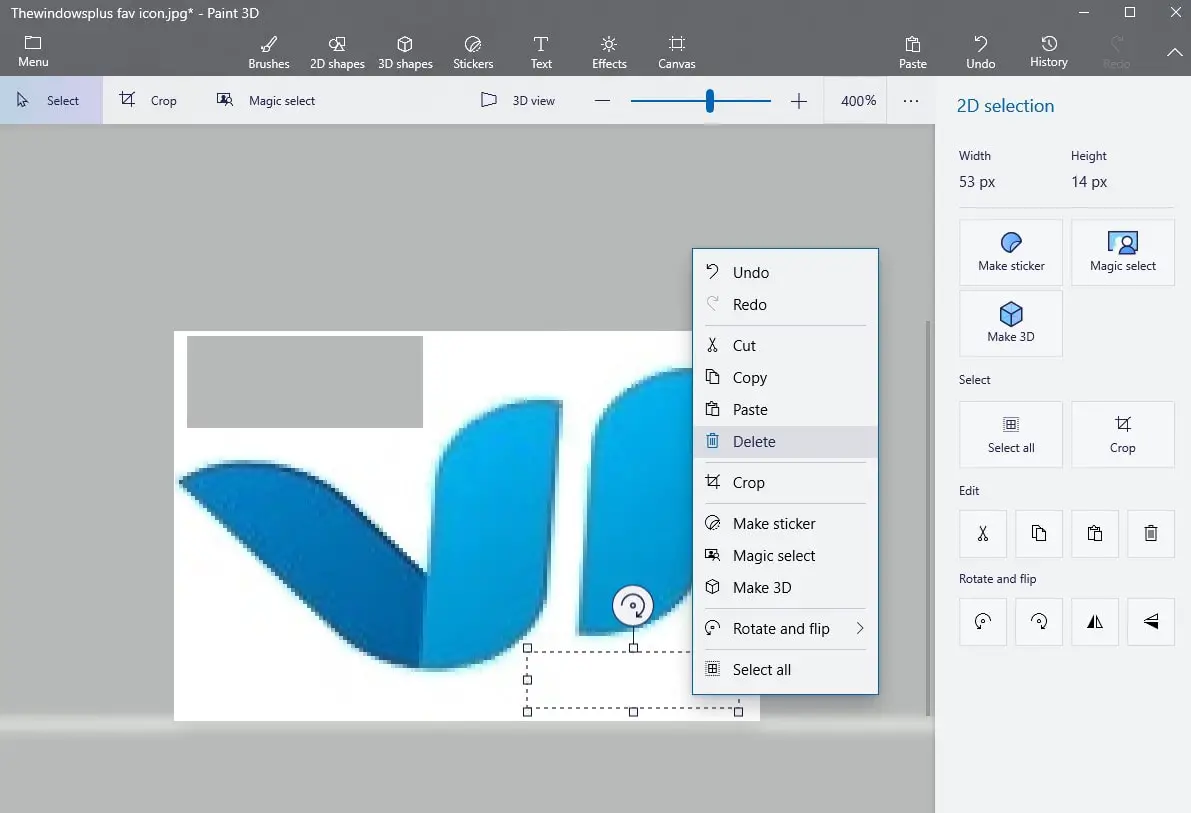
- นอกจากนี้ คุณสามารถเลือกเครื่องมือการเลือกเวทย์มนตร์ในแถบด้านบน
- ใช้มุมหรือด้านข้างของกล่องเพื่อเลือกส่วนของรูปภาพที่คุณต้องการเปลี่ยนพื้นหลังจากนั้นคลิกถัดไปทางด้านขวา
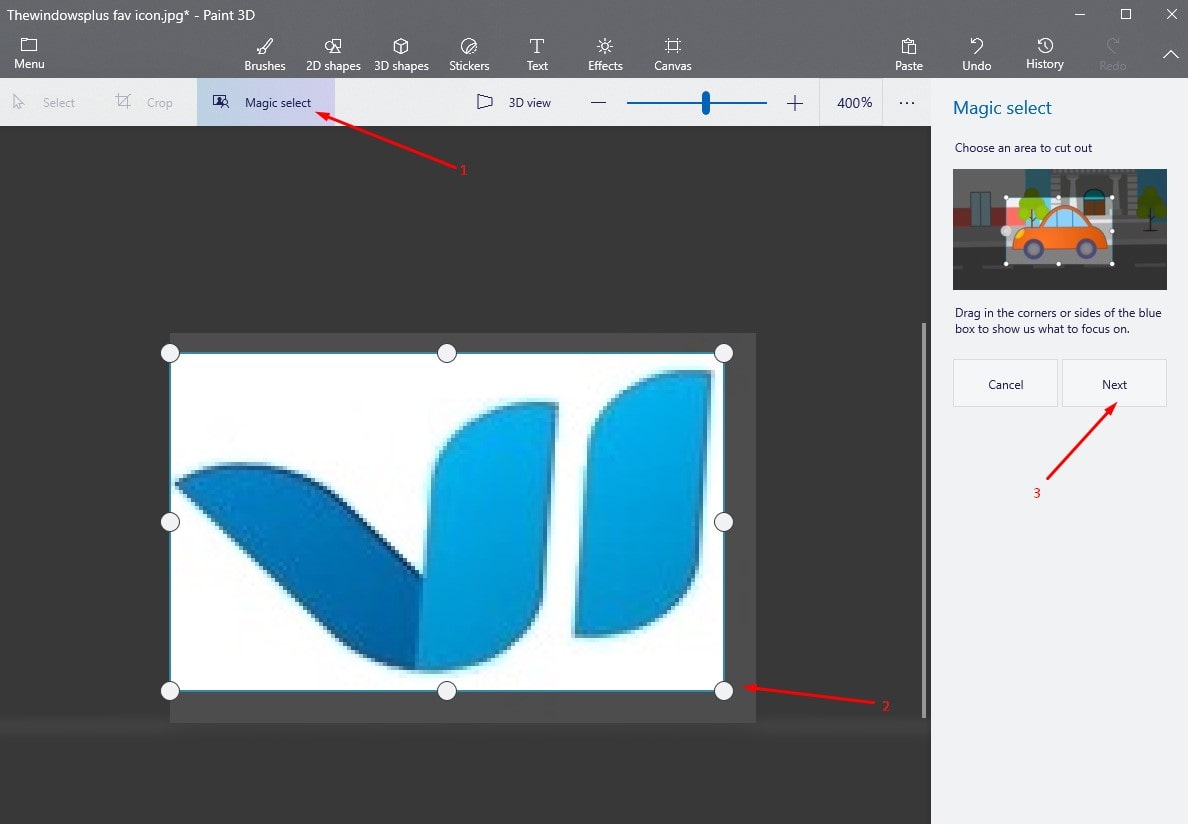
เมื่อคุณพอใจกับการเลือกของคุณแล้ว ให้คลิก เสร็จสิ้น ทางด้านขวามิฉะนั้น ให้ใช้เครื่องมือเพิ่มหรือเอาออกซึ่งมีอยู่ทางด้านขวาเช่นกันเพื่อแก้ไขการเลือก
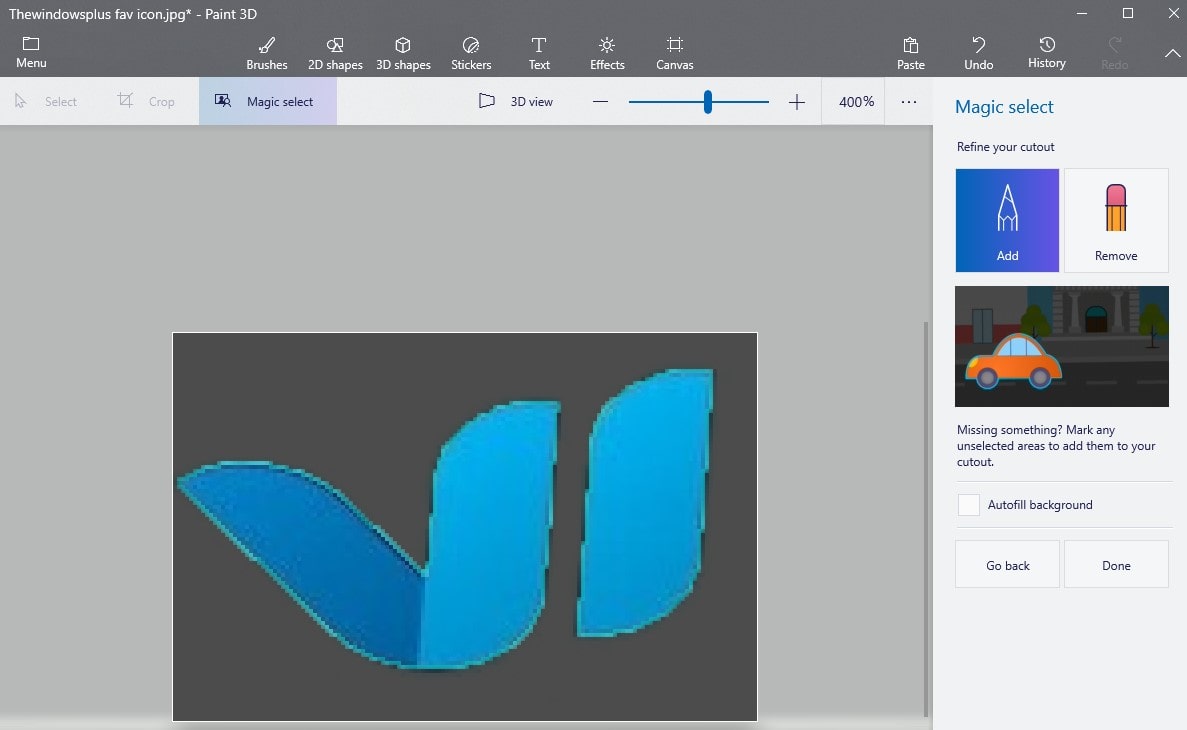
เมื่อเสร็จแล้ว ให้คลิกแท็บ Canvas อีกครั้งแล้วเลื่อนสวิตช์ Show Canvas ไปที่ Off คุณจะเห็นส่วนที่เลือกของรูปภาพบนพื้นหลังสีเทา
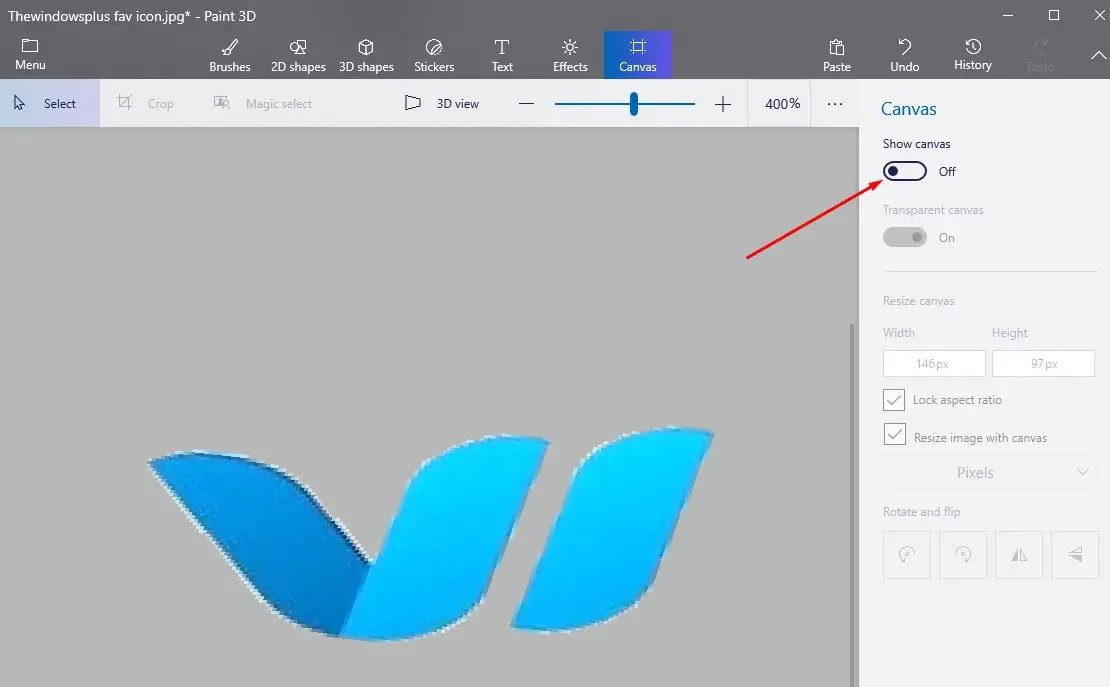
ตอนนี้หากต้องการบันทึกรูปภาพ ให้คลิก Menu->Save As->Picture
เปลี่ยนประเภทการบันทึกเป็น phn (รูปภาพ) และทำเครื่องหมายที่ช่องถัดจาก "ความโปร่งใส" แล้วคลิกบันทึก
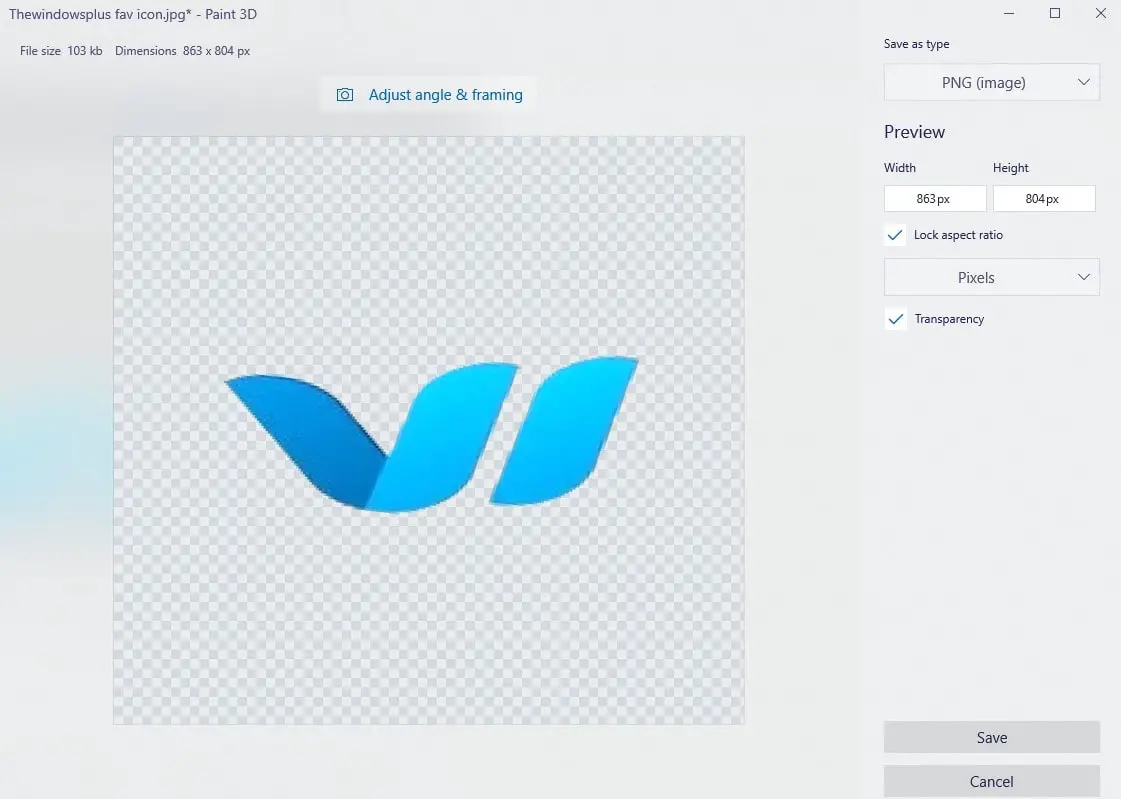
ป้อนชื่อไฟล์แล้วคลิกบันทึก ซึ่งจะบันทึกภาพด้วยพื้นหลังโปร่งใสทั้งหมด

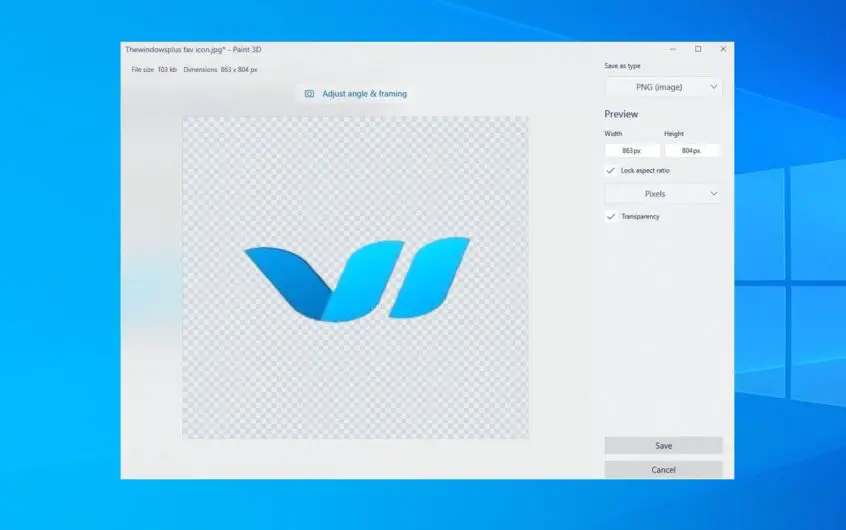
![[แก้ไข] Microsoft Store ไม่สามารถดาวน์โหลดแอปและเกม](https://oktechmasters.org/wp-content/uploads/2022/03/30606-Fix-Cant-Download-from-Microsoft-Store.jpg)
![[แก้ไขแล้ว] Microsoft Store ไม่สามารถดาวน์โหลดและติดตั้งแอพได้](https://oktechmasters.org/wp-content/uploads/2022/03/30555-Fix-Microsoft-Store-Not-Installing-Apps.jpg)

